- Auteur Abigail Brown [email protected].
- Public 2023-12-17 06:47.
- Dernière modifié 2025-01-24 12:09.
Ce qu'il faut savoir
- Desktop: Sélectionnez flèche vers le bas et accédez à Settings & Privacy > Settings > Blocage. À côté de Bloquer les utilisateurs, saisissez un nom d'utilisateur, puis sélectionnez Bloquer.
- App: Accédez à la page de l'utilisateur que vous souhaitez bloquer et choisissez Plus (icône à trois points) > Bloquer. Sélectionnez Bloquer pour confirmer.
- Un utilisateur bloqué ne peut pas communiquer avec vous ni voir vos publications. De même, vous ne pouvez pas voir le leur. Envoyez une nouvelle demande d'ami pour débloquer.
Bloquer quelqu'un sur Facebook est un moyen de se protéger des individus toxiques, du harcèlement ou des personnes avec lesquelles vous ne souhaitez pas communiquer. Dans ce guide, nous vous montrons comment bloquer quelqu'un qui utilise Facebook sur le bureau et l'application mobile Facebook pour iOS et Android.
Comment bloquer quelqu'un sur Facebook (Desktop)
Il est facile de bloquer quelqu'un qui utilise Facebook sur un bureau Windows, Mac ou Linux.
- Accédez à Facebook.com dans un navigateur Web.
-
Sélectionnez l'icône Compte (flèche vers le bas).

Image -
Sélectionner Paramètres et confidentialité.

Image -
Sélectionner Paramètres.

Image -
Dans le volet de menu de gauche, sélectionnez Blocage.

Image -
Dans le champ Block Users, saisissez le nom de la personne ou de la page que vous souhaitez bloquer, puis sélectionnez Block.

Image -
Dans la liste Block People, choisissez la personne ou la page spécifique que vous souhaitez bloquer, puis sélectionnez Block.

Image -
Une boîte de confirmation apparaît, expliquant les ramifications du blocage de quelqu'un. Pour continuer, sélectionnez Bloquer [nom].

Image -
Vous avez bloqué l'utilisateur sur Facebook, et son nom apparaît sur votre Bloquer les utilisateurs liste.

Image Vous pouvez également accéder à la page de profil de la personne que vous souhaitez bloquer et sélectionner le trois points dans la barre de menu en haut à droite. Sélectionnez Bloquer, puis sélectionnez à nouveau Bloquer pour confirmer.
-
Si vous changez d'avis, sélectionnez Unblock > Confirm pour débloquer cet utilisateur. Vous devrez envoyer une autre demande d'ami pour rétablir tous les contacts.

Image Après avoir débloqué quelqu'un, vous devez attendre quelques jours avant de pouvoir le bloquer à nouveau.
Comment bloquer quelqu'un sur l'application Facebook
Il est également possible de bloquer quelqu'un en utilisant l'application mobile Facebook iOS ou Android.
- Accédez à la page de profil de la personne que vous souhaitez bloquer.
- Appuyez sur Plus (trois points) sous et à droite du nom de la personne.
- Appuyez sur Bloquer.
-
Dans la fenêtre de confirmation, appuyez à nouveau sur Bloquer.

Image Vous pouvez également appuyer sur l'icône Facebook dans le menu du bas, puis sur Settings > BlockingAppuyez sur Ajouter à la liste bloquée puis entrez le nom de la personne que vous souhaitez bloquer. Appuyez sur Bloquer puis appuyez à nouveau sur Bloquer pour confirmer.
-
Vous avez bloqué la personne sur Facebook.
Pour débloquer la personne, appuyez sur l'icône Facebook dans le menu du bas, puis appuyez sur Settings > Blocking . Appuyez sur Débloquer à côté du nom de la personne bloquée.
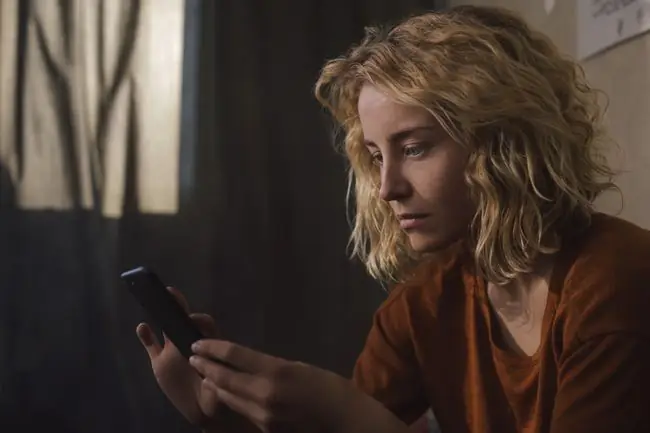
Blocage vs. Snoozing, Unfollowing ou Unfriending
Bloquer est différent de se désabonner, de répéter ou de ne plus suivre quelqu'un. Avant de décider de bloquer quelqu'un, voyez si une autre action pourrait être plus appropriée.
Snoozing
Lorsque vous suspendez un ami Facebook, vous ne verrez pas ses messages pendant 30 jours, ce qui vous aidera si vous avez besoin d'une pause.
Désabonnement
Ne plus suivre signifie que vous ne verrez pas les messages de quelqu'un, ce qui est utile si vous souhaitez maintenir une connexion mais ne voulez pas voir ce que la personne partage. Il est facile de suivre à nouveau la personne si vous changez d'avis.
Désamier
Unfriending prend un cran de désabonnement, en supprimant les publications de la personne de votre flux et en l'empêchant de voir vos publications non publiques. Si vous changez d'avis, envoyez-leur une nouvelle demande d'ami pour redémarrer votre relation.
Blocage
Le blocage est plus sérieux que les autres options. Lorsque vous bloquez un utilisateur Facebook, il ne peut pas communiquer avec vous ni voir ce que vous publiez, et vous ne verrez aucun de ses messages ou commentaires. Ce sera comme si vous étiez invisibles l'un pour l'autre sur Facebook.
L'utilisateur bloqué ne peut pas vous inviter à des événements, voir votre profil ou vous envoyer un message instantané via Messenger. Si vous décidez de débloquer la personne, envoyez-lui une nouvelle demande d'ami.
Vous pouvez bloquer n'importe qui sur Facebook, qu'il soit ou non un ami Facebook actuel.
Raisons pour bloquer quelqu'un sur Facebook
Il y a plusieurs raisons pour lesquelles les gens bloquent les autres sur Facebook. S'il y a des problèmes de harcèlement, de harcèlement ou d'intimidation, bloquer quelqu'un sur Facebook lui donne moins accès à votre vie. En cas de brouille entre amis ou membres de la famille, quelqu'un peut choisir de bloquer un utilisateur pour éviter d'éventuelles interactions futures.
Quelles que soient les raisons pour lesquelles vous bloquez quelqu'un, le blocage est anonyme. Facebook n'informe pas les personnes bloquées de leur statut bloqué.






